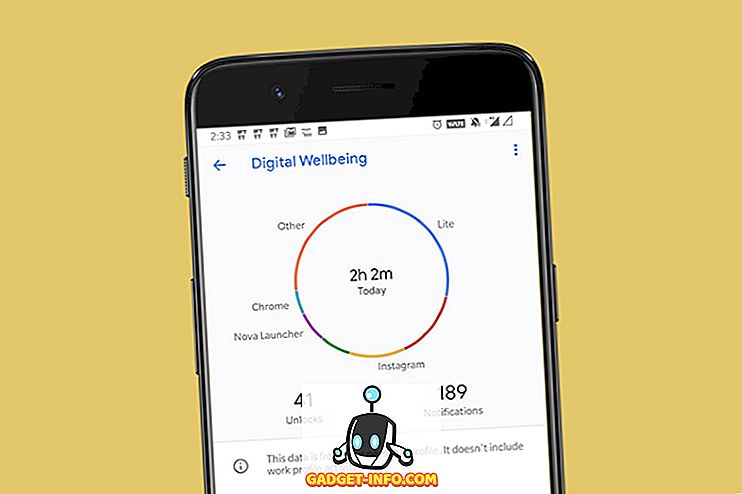Sekiranya anda seorang pengguna Linux yang baru atau berpengalaman, peluangnya cukup baik, tidak kira betapa kerasnya anda cuba, selalu ada satu program Windows yang anda perlukan. Mungkin ia berfungsi. Selalunya perniagaan akan mandat format tertentu untuk dokumen, dan tidak kira betapa baiknya, atau seberapa selesa anda mungkin dalam program Linux asli, anda masih memerlukan aplikasi Windows. Jadi, bukannya memasang Windows bersama Linux, anda memasang Wine (Wine Is Not an Emulator), yang membolehkan anda menjalankan program Windows dari dalam Linux.
Ia satu perkara yang sangat hebat. Malangnya, ia juga boleh menjadi lebih hodoh. Program Windows anda pasti tidak menggunakan tema Linux anda, dan untuk menjadikannya lebih buruk, mereka muncul seolah-olah mereka datang terus dari Windows 95. Blocky, rata, dan hanya sekitar hodoh.

Mujurlah, Wain sebenarnya boleh menerima tema MSStyle, yang bermaksud tidak begitu sukar untuk mendapatkan aplikasi Windows anda yang kelihatan agak bagus, walaupun mereka tidak cukup sepadan dengan desktop anda.
Langkah pertama - selepas memasang Wain dan kemudian aplikasi Windows anda, yang kami akan mengandaikan anda tahu bagaimana untuk melakukannya, jika anda membaca artikel ini - adalah untuk mencari tema yang anda suka. Tempat yang baik untuk menjelajah banyak dari mereka adalah pada halaman ini di Deviantart.
Katakanlah, contohnya, bahawa anda menggunakan Suasana, tema Ubuntu lalai. Inilah tingkap biasa.

Sekali lagi, di sini adalah Notepad, editor teks asas untuk Windows, berjalan di Wain.

Seperti yang anda dapat lihat, ia menggunakan hiasan tingkap Ubuntu, tetapi menu adalah halangan, warna sorotan adalah salah ... ia tidak menggabungkan sama sekali. Tetapi, jika anda mengambil tema Ubuntu Light untuk tema Windows XP, mungkin ia akan.

Ia adalah tema yang direka untuk pengguna Windows yang mahu meniru rupa dan nuansa Ubuntu pada PC Windows mereka, tetapi ia akan berfungsi dengan baik untuk kami menjalankan aplikasi Windows dalam Wine.
Teruskan dan klik pautan Muat Turun Fail, dan simpannya ke komputer anda.

Setelah selesai mengunduh, ekstrak arkib.

Di dalam folder itu terdapat satu lagi folder, yang dikenali sebagai UbuntuLight. Di sinilah fail tema ini. Untuk memasangnya, kita perlu menggunakan program Konfigurasi Wain, yang boleh didapati di menu Aplikasi, di bawah Wain .

Sekarang navigasi ke tab Integrasi Desktop .

Sekarang klik butang Pasang Tema dan navigasi, dan pilih, tema yang anda muat turun. Sebaik sahaja anda telah melakukannya, pilih saja dari menu Tema .

Sekarang, cuba program Windows baru. Mari kita gunakan Notetab lagi.

Sekarang, tiba-tiba, kita mempunyai padanan yang lebih dekat dengan gaya Ubuntu biasa kita. Ia tidak akan menipu sesiapa sahaja (menu berbeza, dan beberapa widget masih kukuh di dunia Windows), tetapi ia hampir. Tetapkan fon kepada sesuatu yang lebih dekat (sekali lagi dalam tab Integrasi Desktop Konfigurasi Wain), dan anda harus berasa lebih sedikit di rumah.